Cómo APAGAR y ENCENDER tus LAYERS o CAPAS en AutoCAD
Deja de apagar capa o layer una por una, usa los comandos: “LAYOFF” y “LAYON” para hacer mucho más rápido
AUTOCAD
9/27/20255 min read


Cómo APAGAR y ENCENDER tus LAYERS: El Atajo Definitivo para Limpiar tu Dibujo
Deje de lado la tediosa gestión de capas una por una y descubra el dúo dinámico de comandos que nos ayuda a agilizar las capas en nuestros dibujos.
Si trabaja en planos complejos de arquitectura, ingeniería o construcción, sabe que la gestión de capas puede ser un cuello de botella. El proceso de abrir el administrador de capas, buscar el layer deseado y cambiar su estado de visibilidad consume minutos y minutos. Para ello, AutoCAD tiene los comandos LAYOFF y LAYON: dos herramientas sencillas, rápidas que permiten apagar o re-encender capas con un solo clic sobre un objeto en pantalla.
¿Qué Problema Resuelve este Comando de AutoCAD?
Los comandos LAYOFF y LAYON resuelven dos problemas críticos en el flujo de trabajo:
Elimina la Gestión Manual y Lenta: En lugar de navegar por un menú de layers y buscar nombres de capas, el comando LAYOFF nos deja seleccionar directamente un objeto en el espacio de trabajo o model para apagar la capa a la que pertenece.
Restaura la Visibilidad de Forma Rápida: El comando LAYON funciona como un "botón de reset" para la visibilidad de las capas, encendiendo de nuevo todas las que estaban apagadas con una única acción.
El Dúo de Comandos: LAYOFF y LAYON
LAYOFF (Layer Off) y LAYON (Layer On) son comandos de la familia de gestión de capas o layers. Nos permiten controlar la visibilidad de los objetos sin modificar las propiedades o el contenido de las capas.
¿Qué es el Comando y Por Qué Deberían Usarlo?
El uso de estos comandos es para aspirar a la máxima productividad en AutoCAD. Esto reside en el conocimiento de estas herramientas de productividad visual.
Ventajas Clave:
Velocidad: La desactivación de capas se realiza en tiempo real, simplemente haciendo clic sobre los objetos.
Flujo de Trabajo Limpio: Permiten despejar el área de dibujo de información innecesaria (cotas, mobiliario, hatchs, etc.) para concentrarse en detalles específicos.
Fácil Retorno: Con LAYON se puede hacer que el proceso sea reversible de forma instantánea.
¿Quiénes Deberían Usarlo?
Todos los profesionales dedicados a la construcción y el diseño, incluyendo arquitectos, ingenieros civiles, diseñadores de interiores y dibujantes técnicos. Es especialmente valioso en proyectos colaborativos o en el manejo de grandes archivos con múltiples referencias externas (XREFs) y una gran cantidad de capas.
Tutorial Rápido: Usando LAYOFF y LAYON
Paso 1.- Activar el comando LAYOFF, una vez activado el comando, independientemente de la versión de AutoCAD que tengamos, se nos cambiará el cursor a un seleccionador, ahí damos clic en todos los objetos que deseemos apagar, una vez tengamos nuestro plano más limpio, nos permitirá editar y mover objetos con mucha más facilidad y precisión. Y lo mejor es que nada se borra.
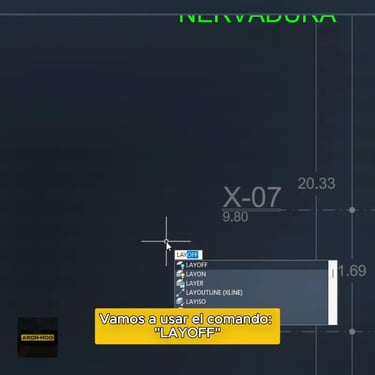



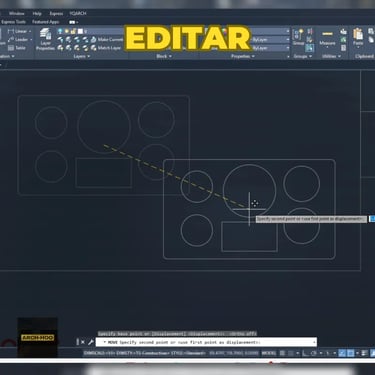
Importante mencionar, si hacemos un clic en la capa 0 o en la que se esté usando, nos saldrá un mensaje de si queremos apagarla, no pasa nada si la apagamos, después podemos encenderla sin ningún tema. Además nos sirve para indentificar si tenemos bien organizado el dibujo con las capas, ya que podemos apagar una capa y ver qué se apagó y qué no y poder organizar mejor.
Paso 2.- Activar el comando LAYON, una vez editado, cambiado y modificado nuestro dibujo, para reestablecer activamos el comando LAYON y automáticamente se prenderán todas las capas, de igual manera podemos presionar el símbolo del "foquito" en la pestaña de inicio -> Capas -> Layon o Activarcapas.
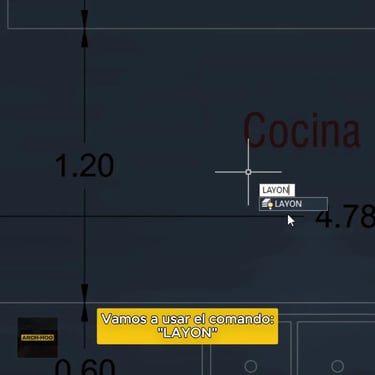
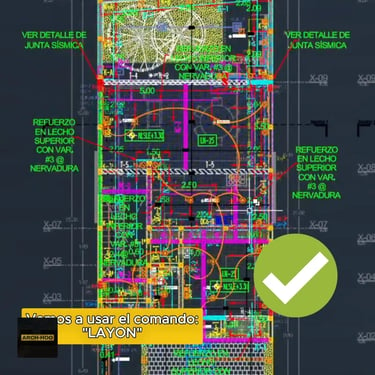
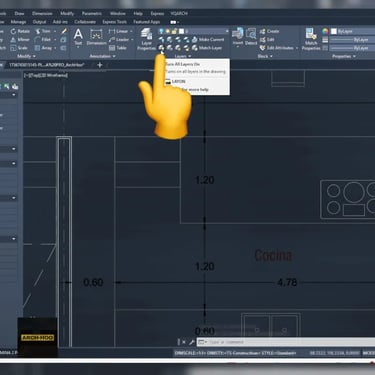

MIRA EL TUTORIAL AQUÍ

Solución a Problemas Comunes y Errores
Los comandos de capa son simples, pero pueden generar confusión, especialmente cuando se mezclan con otras herramientas de visibilidad.
1. El Comando No Apaga la Capa de un Objeto Anidado (Bloques o XREFs)
Problema: Al seleccionar un objeto dentro de un bloque o una referencia externa (XREF), a veces no se apaga la capa esperada, o se apaga la capa contenedora y no la del objeto interno.
Solución: El comando LAYOFF tiene una opción de Configuración (S o Settings en inglés) que controla cómo selecciona dentro de los bloques.
Active LAYOFF, escriba S (Settings), Block Selection y luego elija la opción Entidad (Entity). Esto forzará a LAYOFF a apagar la capa del objeto interno, incluso si está anidado dentro de un bloque o XREF.
2. No se Puede Apagar la Capa Actual
Problema: Intenta usar LAYOFF sobre un objeto que está en la capa que está actualmente activa para el dibujo. AutoCAD lo advierte o se niega a apagarla.
Solución: AutoCAD te pregunta si quieres proceder. La práctica correcta es cambiar primero la capa actual a una capa de trabajo genérica (como 0 o DEFPTS), y luego usar LAYOFF sobre el objeto deseado. Si insiste en apagar la capa actual, corre el riesgo de dibujar objetos que serán invisibles, lo cual es un error grave en la documentación.
3. Usé LAYON pero una Capa Sigue Invisible
Problema: LAYON enciende todas las capas que estaban en estado Off, pero una capa importante permanece oculta en el dibujo.
Solución: La capa no estaba apagada (Off), sino congelada (Frozen). Los comandos LAYOFF y LAYON solo gestionan el estado On/Off. La capa congelada se ignora por completo para ahorrar rendimiento, y debe ser descongelada manualmente. Para encender todas las capas congeladas, use el comando LAYTHW (Layer Thaw).
Preguntas Frecuentes (FAQ)
1. ¿Cuál es la diferencia real entre Apagar (LAYOFF) y Congelar Capas (LAYFRZ)?
Apagar (Off) la hace invisible, pero el contenido de esa capa sigue siendo considerado por AutoCAD en el dibujo, afectando los tiempos de regeneración (REGEN) y carga. Congelar (Freeze) la elimina por completo del conjunto de trabajo de AutoCAD, mejorando el rendimiento en archivos muy grandes, ya que el programa no la procesa ni la regenera. Para ocultar temporalmente información, LAYOFF es suficiente; para optimizar el rendimiento a largo plazo, Congelar (LAYFRZ) es la mejor práctica.
2. Si uso LAYOFF y luego me arrepiento de apagar demasiadas capas, ¿puedo deshacerlo sin usar LAYON?
Sí, y de forma más selectiva. El comando LAYP (Layer Previous) restaura el estado anterior de las capas, revirtiendo el último cambio de estado de capa, ya sea un apagado, congelación o bloqueo. Esto es mucho más preciso que LAYON, que simplemente enciende absolutamente todas las capas que estaban apagadas.
3. ¿Por qué mis capas apagadas en el Modelo se ven en mi Layout (Presentación)?
Esto sucede porque el estado de visibilidad de las capas se controla de forma independiente para cada ventana gráfica (Viewport). Si la capa no es visible en el Layout, es probable que esté "inutilizada en la ventana gráfica actual" (VP Freeze). Los comandos LAYOFF y LAYON afectan el estado On/Off global o en todos los Viewports (dependiendo de la configuración), pero para controlar capas solo en una ventana gráfica, se debe usar el comando LAYFRZ (Layer Freeze) y asegurarse de estar dentro de la ventana gráfica al aplicarlo.
Conclusión
Los comandos LAYOFF y LAYON representan un cambio en el aprendizaje de AutoCAD. Al utilizarlos se transforma la gestión de capas de una tarea de administración tediosa a una rápida gestión de diseño, ganando tiempo y claridad visual instantánea.
La clave es la automatización de lo repetitivo. Al adoptar el LAYOFF para la limpieza instantánea y el LAYON para la restauración global (o LAYP para una reversión precisa), se aceleran los proceso de dibujo.
DESCUBRE MÁS AQUÍ
Síguenos en nuestras redes sociales
Arch-Hoo © 2025. Todos los derechos reservados.


Descubrir
Contacto
